CREAREA sI MODIFICAREA UNUI INDEX
Atunci când lucrezi cu documente lungi ai nevoie sa te deplasezi rapid în cadrul lor. Exista mai multe instrumente care îti usureaza navigarea prin document, cum ar fi tabela de materii (cuprinsul), un tabel de figuri, un index sau referintele încrucisate.
Editorul Word are încorporate facilitati care permit crearea relativ simpla a unor componente ajutatoare pentru navigare:
n Tabela de materii (Table of Contents - TOC) prezinta o lista cu toate titlurile de diferite niveluri (ai învatat despre aceasta în Cursul III-RPB-041-03);
n Tabelul de figuri (Table of Figures - TOF) prezinta o lista cu toate figurile din document;
n Tabel de trimiteri (Table of Authorities - TOA) prezinta lista cu cazuri citate în documente juridice, autori sau titluri de carti citate, etc.;
n Index - prezinta în ordine alfabetica intrari identificate, cu numerele de pagina respective.
n Referintele încrucisate (Cross-Reference) - îndruma cititorul spre anumite parti ale documentului, pentru a obtine mai multe informatii despre un anumit subiect.
Indexul este creat ca un câmp de mari dimensiuni, colectând intrari pe care le-ai identificat folosind markere speciale pentru index sau cuvinte sau expresii din liste create separat.
CREAREA UNUI INDEX DIN TEXTE MARCATE
Cum creezi indexul? Parcurgând de sus pâna jos un document, marcheaza fiecare cuvânt care trebuie sa apara în index. Plaseaza apoi cursorul în locul în care doresti sa apara indexul (de obicei se plaseaza la sfârsitul documentului) si da comanda de inserare index. Sa luam pe rând fiecare pas si sa detaliem.
n Selecteaza textul pe care doresti sa-l marchezi.
n Selecteaza optiunea Index and Tables din meniul Insert. În caseta de dialog Index and Tables selecteaza eticheta Index si apasa butonul Mark Entry. Se deschide caseta de dialog Mark Index Entry (poti deschide direct aceasta caseta apasând combinatia de taste Alt+Shift+X).
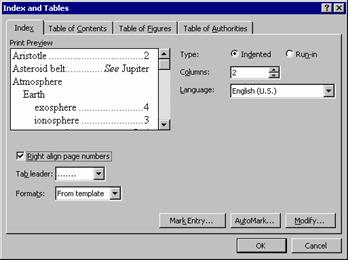
n Cuvântul selectat apare în câmpul Main entry: (Textul principal al intrarii). Efectueaza un clic pe butonul Mark All pentru a marca toate aparitiile cuvântului selectat în document sau butonul Mark pentru a marca doar aceasta aparitie a lui.
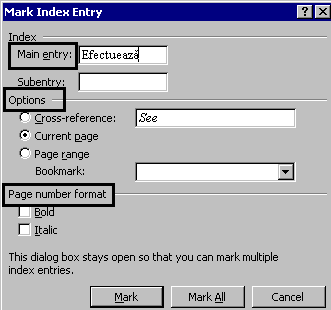
n Caseta de dialog Mark Index Entry ramâne deschisa dupa marcarea unei intrari, permitându-ti sa continui marcarea altor cuvinte. Pentru aceasta vei naviga în document mai departe si vei apasa butonul Mark sau Mark All de câte ori întâlnesti un cuvânt pe care doresti sa-l înscrii în index sau pentru a-i înregistra toate aparitiile.
n Efectueaza un clic pe butonul Cancel atunci când ai terminat si doresti închiderea ferestrei.
CASETA DE DIALOG MARK INDEX ENTRY
În caseta de dialog Main entry apare cuvântul pe care l-ai selectat. Ai posibilitatea sa selectezi si sa editezi acest text.

Atunci când doresti sa înregistrezi sinonime pentru o intrare de index procedezi astfel:
n Selectezi textul si îl înregistrezi ca intrare de index apasând butonul Mark;
n Editezi în caseta Main entry cuvântul sinonim si apesi butonul Mark;

În exemplul dat cuvântului "modificarile" iau fost înregistrate ca sinonime "schimbarile" si "transformarile", prin editarea în caseta Main entry;
n Repeti daca doresti acest pas sau treci mai departe, localizând o alta intrare de index.
În caseta de dialog Subentry: înregistreaza intrarile secundare, adica acele intrari de index care sunt indentate sub o intrare principala, de ordin mai general.
În exemplul urmator cuvântului "modificarile" din text i-au fost înregistrate ca intrari secundare cuvintele: "continutului", "unui capitol" si "unui pragraf". În index acestea sunt indentate sub cuvântul "modificarile".
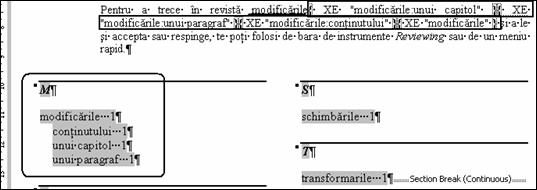
Iata cum realizezi acest lucru:
n Selecteaza textul intrarii principale (în exemplul dat cuvântul "modificarile");
n Deschide caseta de dialog Mark Index Entry (poti apasa combinatia de taste Alt+Shift+X). Cuvântul selectat este afisat în caseta Main entry (intrarea principala);
n Tasteaza textul intrarii secundare în caseta Subentry: (de exemplu "continutului");
n Efectueaza clic pe butonul Mark;
n Daca vrei sa mai introduci un text secundar pentru aceeasi intrare principala ("modificarile"), tasteaza textul în caseta Subentry: (de exemplu: "unui capitol"). Poti repeta acest pas de câte ori doresti, functie de câte intrari secundare mai doresti sa introduci în index.
Zona Options îti permite sa specifici locatia unde va fi afisata o intrare de index.
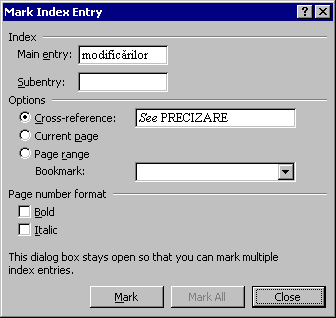
n Cross-reference (referinta încrucisata) face trimiterea nu la un numar de pagina, ci la o alta intrare din index. Cuvântul See (vezi) apare deja în aceasta caseta, urmând ca tu sa specifici doar numele referintei încrucisate la care sa se faca trimiterea (în exemplul dat pentru intrarea principala "modificarilor" referinta se numeste "PRECIZARE").
n Current page (Pagina curenta) - este optiunea prestabilita. Când ai localizat o intrare de index, editorul Word îi înregistreaza pagina pe care se situeaza ea. Folosind butonul Mark All automat se creeaza o lista cu toate paginile în care este localizat respectivul cuvânt (respectiva intrare).
n Page range Bookmark (Semn de carte pentru un domeniu de pagini) - îti permite sa specifici pentru o intrare de index un domeniu de pagini. Pentru aceasta:
Selecteaza domeniul de pagini din document;
Insereaza un semn de carte Insert => Bookmark
Deschide fereastra de dialog Mark Index Entry (pentru rapiditate foloseste combinatia de taste Alt+Shift+X) si selecteaza caseta Page range Bookmark.
În caseta Main entry indica textul intrarii principale pentru index (în exemplul dat "Ţutea").
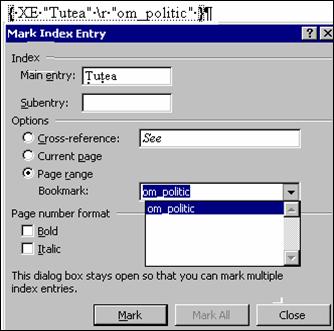
 Selecteaza Page range Bookmark si din lista
derulanta selecteaza numele semnului de carte.
Selecteaza Page range Bookmark si din lista
derulanta selecteaza numele semnului de carte.
Apasa butonul Mark si apoi închizi fereastra sau reiei pentru alt domeniu.
Când va fi creat indexul, pentru aceasta intrare va fi indicat tot domeniul de pagini.
Page Number Format (Formatarea numarului de pagina) - îti permite sa formatezi intrarile de index folosind caractere aldine sau cursive pe masura ce le creezi.
CREAREA INDEXULUI
Crearea propriu-zisa a indexului este o operatie asemenatoare cu crearea cuprinsului.
Plaseaza punctul de inserare în locul unde doresti sa apara indexul (de obicei la sfârsitul documentului);
Selecteaza optiunea Index and Tables din meniul Insert (daca este necesar selecteaza eticheta Index).
Valideaza casete Right align page number (Alinierea la dreapta a numarului de pagina) daca doresti ca numarul paginii pe care se gaseste intrarea sa fie plasat în partea dreapta a ei. Caseta Tab leader este activa în aceasta situatie si poti stabili tipul de element de legatura între intrare si numarul paginii. În cazul în care nu validezi caseta Right align page number numarul paginii este afisat imediat lânga numele intrarii, iar caseta Tab leader este inactiva. În continuare este dat un exemplu comparativ:
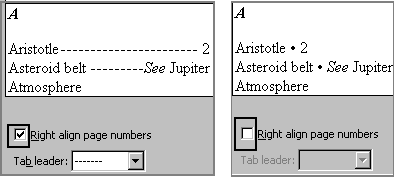
Din lista Formats: alegi un format de prezentare pentru index. Poti selecta pe rând fiecare optiune si în caseta Print Preview vei vedea fiecare format care se poate atribui indexului.
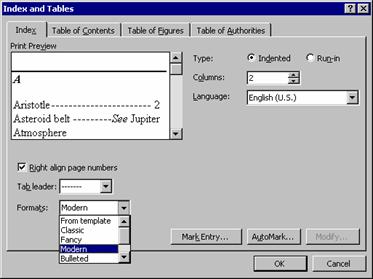
Indica formatul intrarilor din index Type bifând una din cele doua optiuni:
Indented - afiseaza intrarile secundare sub cele principale;
Run-in - intrarile secundare sunt afisate pe aceeasi linie cu cele principale; casetele Right align page number si Tab leader sunt automat dezactivate.
Stabileste numarul de coloane din index, completând caseta Columns. (Daca indexul contine multe intrari scurte, poti crea indexul pe mai mult de doua coloane, vei economisi pagini).
(Optional poti schimba limba pe care doresti sa o folosesti pentru editarea indexului).
Efectueaza clic pe butonul OK si indexul este generat automat.
REFORMATAREA sI ACTUALIZAREA INDEXULUI
Dupa inserarea indexului în document îl poti reformata manual sau poti reformata text la anumite niveluri, modificând stilurile de index.
Afiseaza caseta de dialog Index and Tables. Eticheta Index trebuie sa fie selectata. Efectueaza un clic pe butonul Modify. Se deschide caseta Styles. În lista Styles selecteaza stilul pe care doresti sa-l modifici. Executa clic pe butonul Modify. Se deschide caseta Modify Style în care poti opera modificarile dorite.
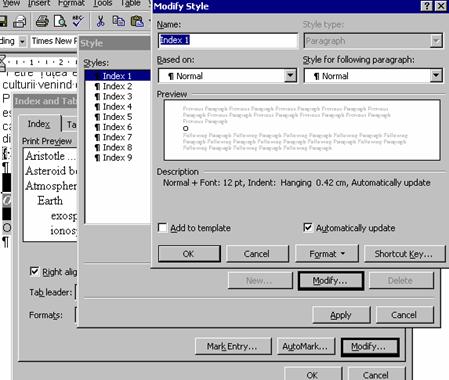
Din meniul Format selecteaza optiunea Style , apoi selecteaza numele stilului pe care îl modifici si foloseste în continuare butonul Modify.(despre aceasta ai învatat în Cursul III-RPB-041-31).
În cazul în care, dupa inserarea indexului în document, mai marchezi si alte intrari de index sau modifici structura documentului (locatiile intrarilor se modifica) este necesar sa actualizezi indexul. Actualizarea o faci plasând punctul de inserare în interiorul indexului si apasând tasta F9 sau executând clic-dreapta si alegând din meniul rapid optiunea Update Field (actualizare câmp).
CREAREA INDEXULUI PE BAZA UNEI LISTE
Ai posibilitatea sa generezi un index si prin folosirea unei liste de cuvinte si expresii creata anterior, în loc sa marchezi cuvintele ca intrari de index. Iata cum procedezi:
n Creaza un document nou.
n Insereaza un tabel cu doua coloane (Insert => Table
n În prima coloana (cea din stânga) scrie cuvântul exact asa cum apare în document (respecta tipul de litera, majuscule si litere mici).
n În coloana a doua, cea din dreapta, scrie intrarea de index asa cum vrei sa apara la generarea acestuia.
n Continua sa completezi celelalte rânduri cu fiecare intrare de index.
n Salveaza documentul.
n Deschide documentul în care doresti sa creezi indexul.
n Din meniul Insert selecteaza optiunea Index and Tables. Eticheta Index trebuie sa fie selectata.
n Efectueaza un clic pe butonul AutoMark. Se deschide caseta de dialog Open.
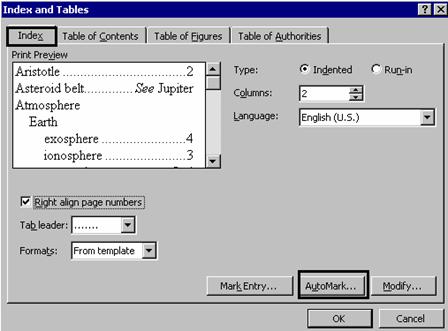
n Efectueaza dublu-clic pe numele fisierului creat anterior, cel care contine lista cu intrari de index. Editorul Word localizeaza si marcheaza toate cuvintele sau expresiile respective din document.
n Plaseaza cursorul în locul în care doresti sa inserezi indexul (de obicei la sfârsitul documentului). Selecteaza din nou optiunea Index and Tables din meniul Insert si efectueaza clic pe butonul OK.
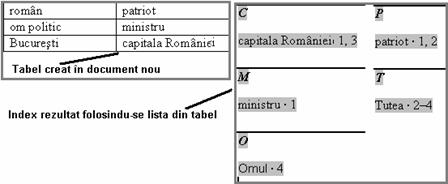
Daca actualizezi un index creat anterior, Word-ul te va întreba daca doresti înlocuirea vechiului index si va trebui sa executi clic pe Yes. (Poti alege din meniul rapid (clic dreapta) optiunea Update Field pentru a face în orice moment actualizarea indexului).
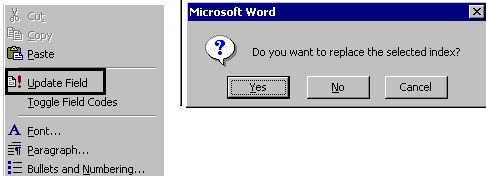
|